WooCommerceクーポンを使用して売り上げを伸ばす方法
公開: 2020-01-13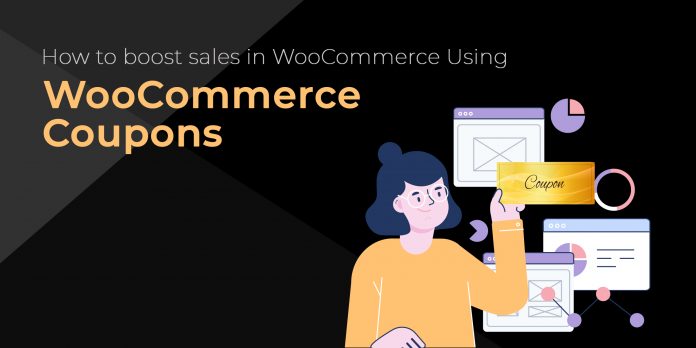
最終更新日-2021年7月8日
クーポンには、オンラインストアの売り上げを伸ばす大きな可能性が含まれていることが証明されています。 これは、オンラインビジネスを改善するためにこれまでに知られている最も強力な戦略の1つです。
ただし、店舗でクーポンを使用しても期待どおりの結果が得られない場合は、間違っている可能性があります。 この記事では、店舗からより良い利益を上げるために可能な限り最善の方法でクーポンを使用する方法を紹介します。
WooCommerceは、デフォルトのクーポン機能が含まれているため、クーポンを導入するための優れたeコマースプラットフォームです。 この記事では、WooCommerceでクーポンを作成する方法と、クーポンを使用して売り上げを伸ばす方法について説明します。
WooCommerceでクーポンを設定する方法
WooCommerceストアでクーポンを作成する方法を学びましょう。
プロセスを簡単に理解するために、携帯電話を販売しているWooCommerceストアがあり、150ドルを超える購入ごとに40%の割引を計画しているとします。
上記のクーポンを作成するには、WordPressダッシュボードに移動し、[ WooCommerce]> [クーポン]に移動して、[クーポンの追加]をクリックします。

次に、クーポンの詳細を追加します。 クーポンの詳細は、WooCommerceによって3つのセクションに分けられています。 一般、使用制限、使用制限。
一般的な詳細
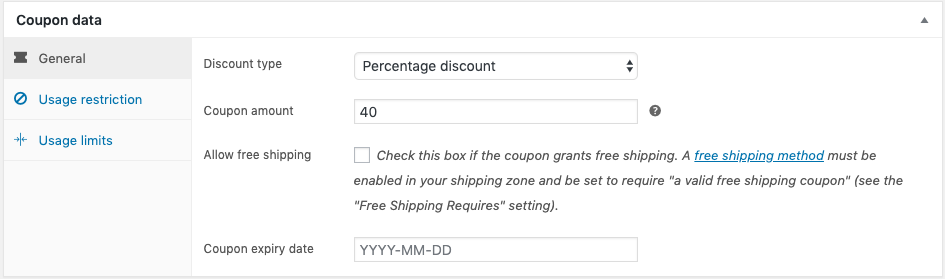
ここでは、3つのオプションからクーポンに適切な割引タイプを選択します。 パーセンテージ割引、固定カート割引、固定製品割引。
上記の例のように、割引は合計金額のパーセンテージとして与えられます。したがって、パーセンテージ割引が選択されます。
使用制限
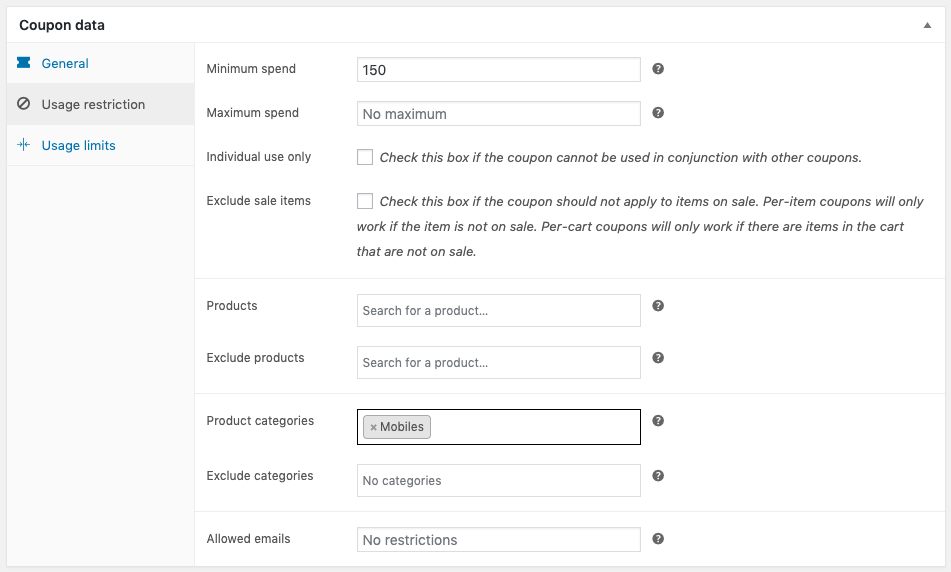
ここでは、クーポンが適用される購入の最小費用を指定できます。 例のように、最小支出は150として与えられます。
使用制限
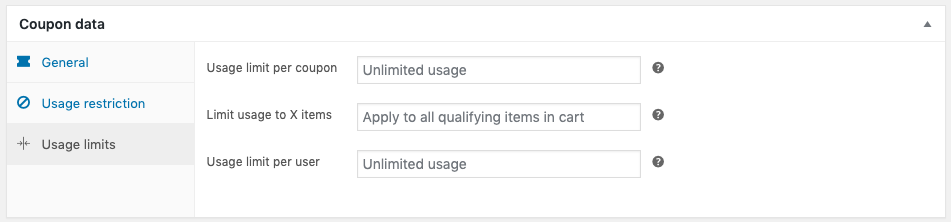
この例では使用制限が記載されていないため、ここではフィールドを空のままにします。
最後のステップとして、クーポンを公開します。 これで、150ドルを超える購入に対して40%の割引を提供するクーポンがWooCommerceストアに追加されました。
買い物客のいずれかが150ドルを超えて購入した場合、クーポンを適用することが許可されます。 これは、クーポンを適用した後のカートの合計のスクリーンショットです。
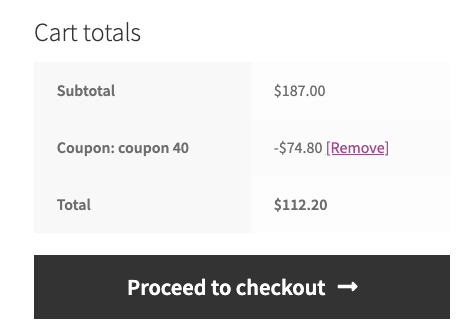
WooCommerceのデフォルトのクーポンシステムでクーポンを作成する際に直面する可能性のあるいくつかの制限があります。 それらは含まれています
- クーポンを自動的に適用するように構成することはできません。
- お祭りの季節や重要なイベントなど、特定の期間に適用されるクーポンを作成することはできません。
- WooCommerceストアのスタイルに合わせてクーポンをカスタマイズすることはできません。
これには、高度な機能を提供できるクーポンプラグインをWooCommerceストアに追加する必要があります。 WooCommerce用のスマートクーポンプラグインはあなたにとって素晴らしいオプションです。
このプラグインが提供する機能を利用して、WooCommerceストアに適応し、売り上げを伸ばすためのさまざまな方法を以下に示します。
WooCommerceクーポンで売り上げを伸ばす方法
放棄されたカートの割引を提供する
あなたのWooCommerceストアがカートの放棄のために膨大な数の売り上げを失っていると思うなら、あなたはそれを永遠に止めるために何かをした時です。 スマートクーポンプラグインは、この問題に対する優れたソリューションを提供します–放棄されたカートに割引を提供します。
このプラグインをストアにインストールすると、一定期間カートにアイテムを置いたユーザーにクーポンを含むカート放棄メールを送信できるようになります。
放棄されたカートアイテムが$50オフになる例を見てみましょう。
このためには、まず、50ドルの割引を提供するクーポンを作成する必要があります。 このクーポンはマスタークーポンと呼ばれます。
WooCommerce >クーポン>クーポンの追加に移動します
適切なクーポンコードと説明を入力します
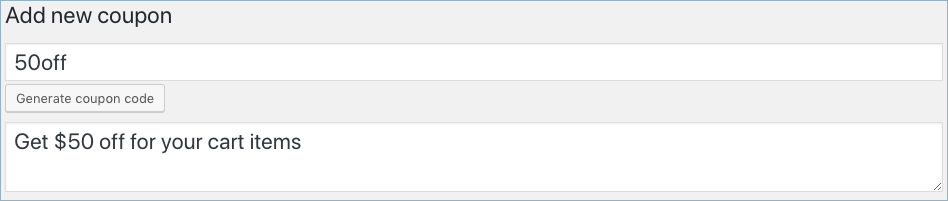
[全般]タブで、割引タイプを[固定バスケット割引]として選択し、割引額を50にします。この割引タイプでは、カートの金額全体に特定の割引を提供できます。
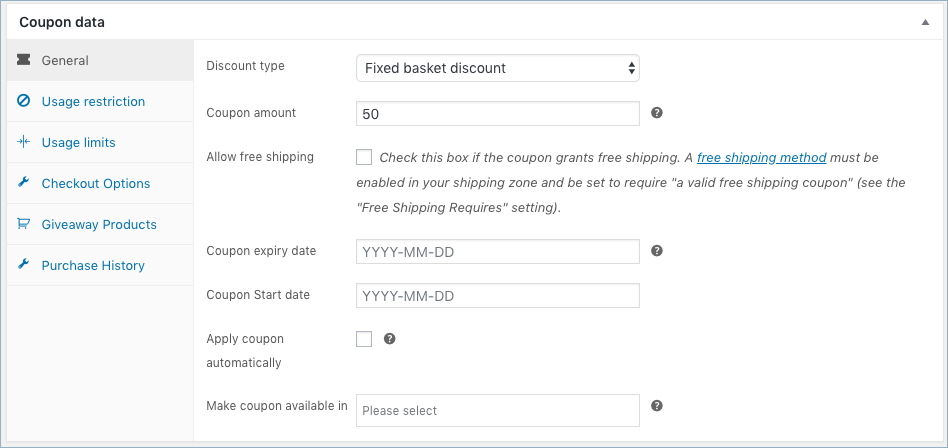 クーポンを公開します。
クーポンを公開します。

[アクションクーポン]タブに移動し、サブメニュー[カート/チェックアウトの放棄]をクリックして、放棄されたクーポン機能を構成します。
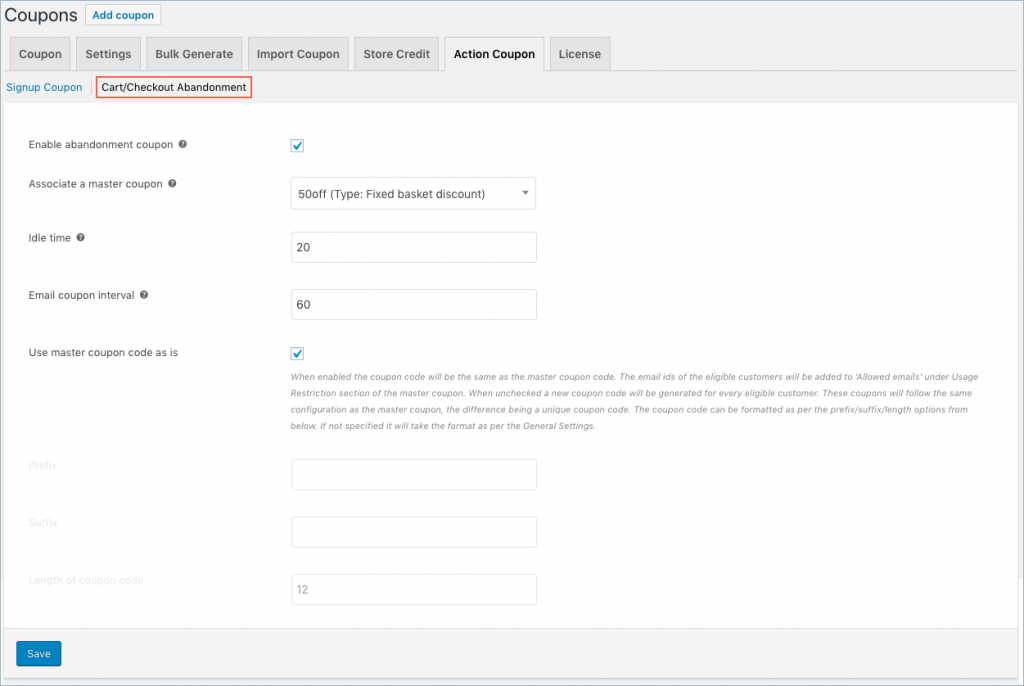
- ここで、チェックボックスを選択して放棄クーポンを有効にします。
- ドロップダウンから選択して、以前に作成したマスタークーポンを関連付けます。
- 適切なアイドル時間を与えます(顧客がクーポンの対象となるために、アイテムがカートに残っている必要がある最小時間)。
- 電子メールクーポン間隔(クーポンが適格な顧客に郵送されるまでの期間)を追加します。
これで、買い物客が設定された時間間隔で商品をカートに置いたままにすると、それらの商品を購入するために店舗に戻すためのオファーの詳細が記載された電子メールが届きます。
これは、上記で構成された放棄クーポンのスクリーンショットです。
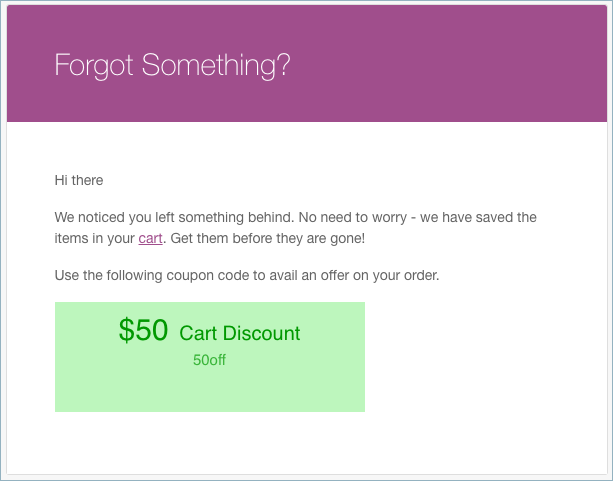
期間限定クーポン割引オファーを作成する
魅力的なクーポン取引を提供しているにもかかわらず、特定のオンラインストアが期待される成長を達成できなかった事例を経験したか、少なくとも聞いたことがあるはずです。 なぜこれが起こると思いますか? 彼らは何を間違っているのですか?
ええと、答えは–彼らは何も悪いことをしていません、彼らは少し違う方法でそれをしなければなりません。
ほとんどの人が購入を延期し、最終的に購入を忘れてしまうため、オファーを表示するだけでは売り上げを伸ばすことはできません。 そのため、店舗でクーポン戦略を適用する場合は、緊急性またはFOMO効果を作成することが重要です。
期間限定のクーポン割引オファーは、人々が注文をより早く購入できるようにするそのような方法の1つです。 WooCommerceプラグインのスマートクーポンを使用して有効にする方法は次のとおりです。
WooCommerce>クーポンに移動したら、クーポンの追加をクリックします。
オープニングウィンドウで、割引の種類やクーポンの金額など、必要なすべての詳細を入力し、ドロップダウンカレンダーからクーポンの有効期限と開始日を追加します。
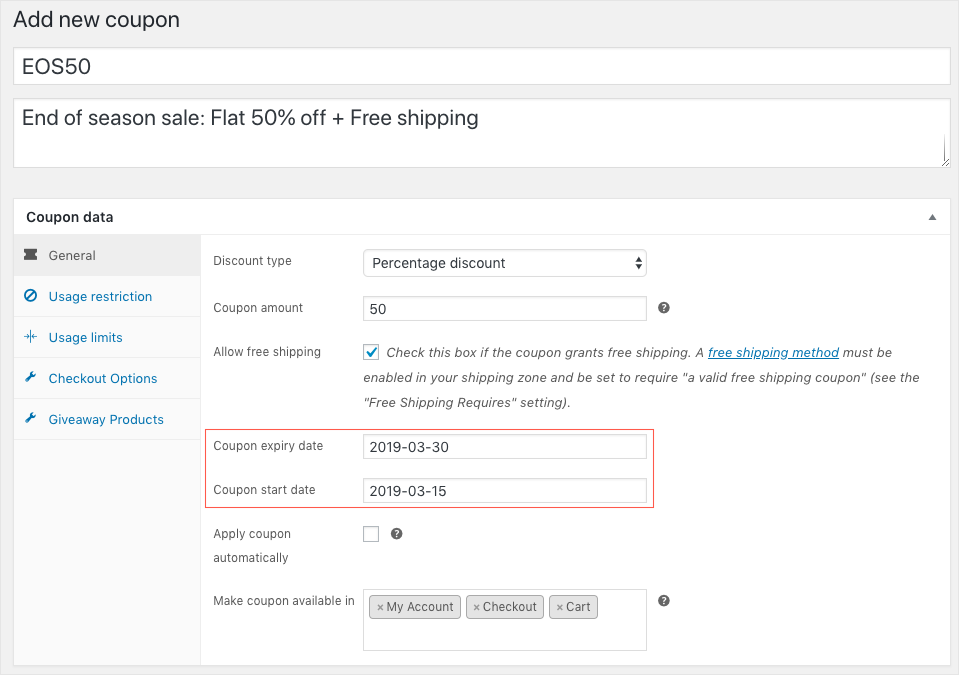
クーポンを公開すると、ストアの顧客はクーポンコードEOS50を使用してクーポンを利用できるようになり、期間限定のクーポンを利用できるようになります。
クーポン付きプレゼント商品
景品を提供することは、売り上げを伸ばすためのもう1つの優れた方法です。 クーポンを作成し、それらを景品製品に埋め込んで、WooCommerceストアの売上に影響を与えることができます。 プレゼント商品のオプションとして、ストアから任意の商品を選択できます。
WooCommerce> Couponsに移動し、クーポンを作成します。 必要なクーポンの詳細を入力します。
[プレゼント商品]タブに移動します。
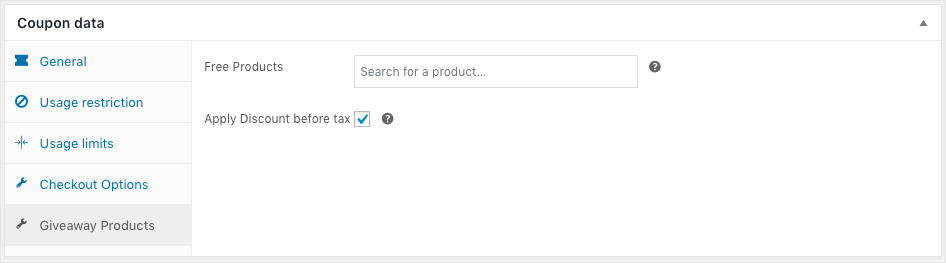
ここでは、無料で提供したい製品を追加できます。
WooCommerceストアからストアクレジット/ギフトカードを提供する
ストアクレジット/ギフトカードは、WooCommerceストアの売り上げを伸ばすための非常に人気のある方法になりつつあります。 ストアでこの機能を許可することにより、顧客は愛する人への簡単なギフトオプションを利用できるようになります。
スマートクーポンプラグインを使用すると、顧客の金種の選択に応じてストアクレジットを設定できます。 後で、顧客はそれを自分で購入するか、他の人に贈ることができます。
WooCommerceストアでストアクレジットシステムを有効にするための簡単な手順は次のとおりです。
最初に、ギフトカード/ストアクレジットと関連付けることができるように、ゼロ価格の製品を作成する必要があります。

次に、WordPressダッシュボードから、 WooCommerce>Couponsに移動します。
開いているウィンドウから[クレジットの保存]タブをクリックします。
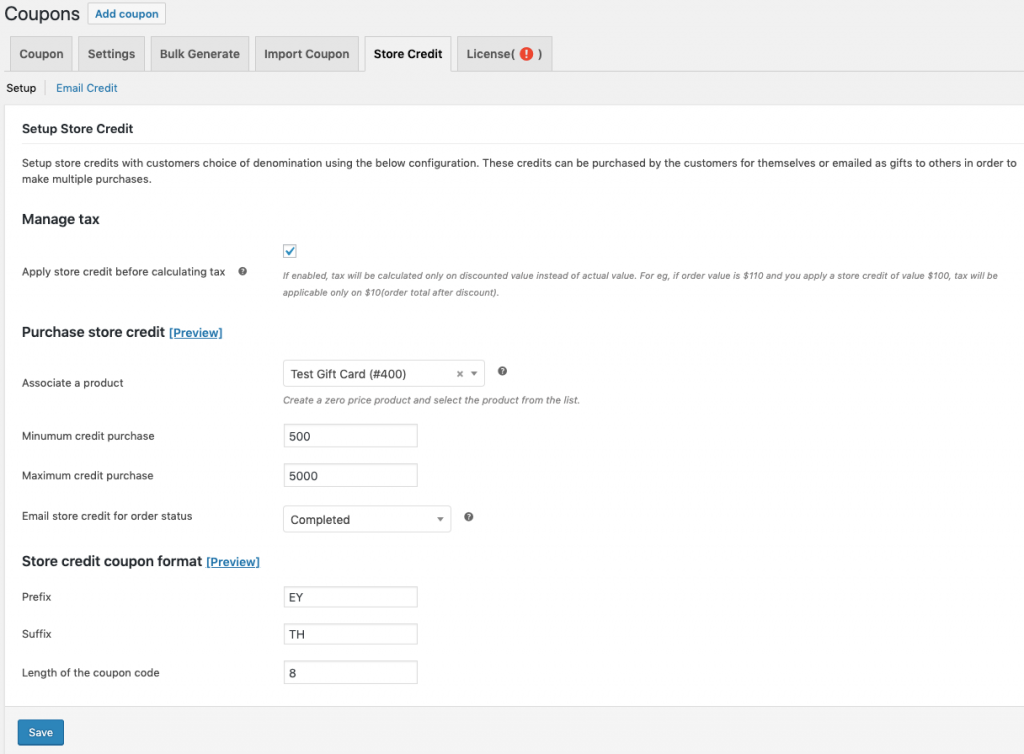
[商品の関連付け]フィールドで、以前に作成したゼロ価格の商品を選択し、それぞれのフィールドに最小のクレジット購入額と最大のクレジット購入額を入力します。 保存ボタンをクリックします。
これで、WooCommerceストアは顧客にストアクレジットを提供する準備が整いました。
まとめ
あなたの市場は日々変化しなければならないので、マーケティング戦略も変化するはずです。 したがって、特定の戦略に長期間固執することは、ストアの成長に役立ちません。 むしろ、あなたはあなたの製品を販売し、あなたのビジネスの全体的な成長を確実にするためのより良い方法を探し続ける必要があります。
参考文献
- WooCommerceストアでクーポンを管理する方法は?
- WooCommerceの最高のプロモーション、クレジット、ギフト券プラグイン。
